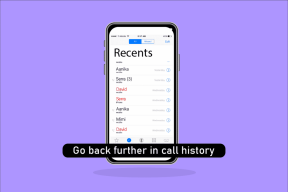Hvordan sette opp og administrere Apple Pay på iPhone
Miscellanea / / June 27, 2023
Hvis du har en iPhone, kan du gjøre kontantløs og kontaktløse betalinger. Det er imidlertid en betingelse som må være oppfylt for at dette skal fungere: å sette opp Apple Pay. Apple lanserte Apple Pay-tjenesten i 2014 som lar brukere foreta betalinger online og personlig.

Apple Pay-tjenesten digitaliserer chip- og PIN-transaksjoner til et kreditt- eller debetkort på en betalingsterminal. Tjenesten er imidlertid bare tilgjengelig i utvalgte land. For å finne ut hvordan du konfigurerer Apple Pay og om det støttes i ditt land, les nedenfor:
Apple Pay-støttede steder
Som standard, når du får en iPhone 6 eller nyere, skal enheten din være kompatibel med Apple Pay-tjenesten. Alt du trenger å se etter er Apple Wallet-appen som skal være en av standardappene på iPhone. Men hvis du ikke ser alternativet for å sette opp Apple Pay i Wallet-appen, kan dette skyldes stedsbegrensninger. For øyeblikket er Apple Pay bare tilgjengelig i følgende regioner:
- Afrika: Sør-Afrika
- Asia-Stillehavet: Australia, Kina (krever iOS 11.2 eller nyere), Hong Kong, Japan, Macao, Malaysia, New Zealand, Singapore, Sør-Korea, Taiwan
- Europa: Armenia, Østerrike, Aserbajdsjan, Hviterussland, Belgia, Bulgaria, Kroatia, Kypros, Tsjekkia, Danmark, Estland, Færøyene, Finland, Frankrike, Georgia, Tyskland, Hellas, Grønland, Guernsey, Ungarn, Island, Irland, Isle of Man, Italia, Jersey, Kasakhstan, Latvia, Liechtenstein, Litauen, Luxembourg, Malta, Moldova, Monaco, Montenegro, Nederland, Norge, Polen, Portugal, Romania, San Marino, Serbia, Slovakia, Slovenia, Spania, Sverige, Sveits, Ukraina, Storbritannia, Vatikanet
- Latin-Amerika og Karibia: Argentina, Brasil, Colombia, Costa Rica, El Salvador, Guatemala, Honduras, Mexico, Panama, Peru
- Midtøsten: Bahrain, Israel, Jordan, Kuwait, Palestina, Qatar, Saudi-Arabia, De forente arabiske emirater
- Nord-Amerika: Canada og USA
Slik konfigurerer du Apple Pay på iPhone
Hvis posisjonen din støtter Apple Pay, ser du hvordan du konfigurerer den på iPhone.
Trinn 1: Trykk på Wallet-appen på iPhone-startskjermen for å starte den.

Steg 2: Trykk på +-tegnet øverst til høyre på siden. Du må kanskje logge på med Apple-ID-en din.

Trinn 3: På Legg til i Wallet-siden trykker du på et av følgende alternativer:
- Tidligere kort: dekker kort som tidligere er brukt og lagret med din Apple-ID
- Debet- eller kredittkort: dekker nye kort du ønsker å legge til.
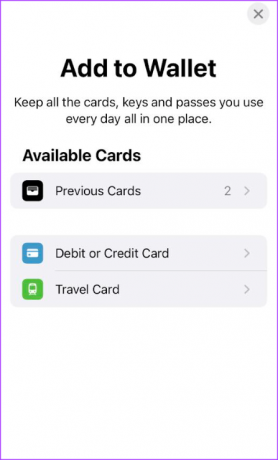
Trinn 4: Hvis du velger tidligere kort, oppgi Apple ID-passordet, Face ID eller Touch ID for å validere forespørselen. Hvis du velger et debet- eller kredittkort for å legge til et nytt kort, ta et bilde av kortet eller skriv inn detaljene manuelt.
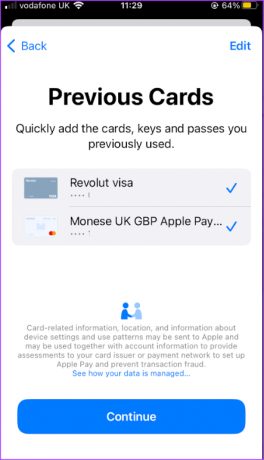
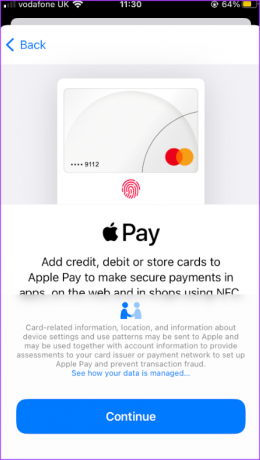
Trinn 5: Fullfør eventuell ytterligere bekreftelsesforespørsel fra kortutstederen for å fullføre den endelige bekreftelsesprosessen.

Slik administrerer du standard betalingskort på Apple Pay
Du kan sette opp flere kort i Apple Wallet. Imidlertid vil det første kortet du legger til Apple Wallet bli standard betalingskort. Standard betalingskort kan endres når som helst. Slik gjør du det:
Trinn 1: Trykk på Wallet-appen på iPhone-startskjermen for å starte den.

Steg 2: Trykk og hold på kortet du vil gjøre som standard, og dra det til toppen av betalingskortbunken.
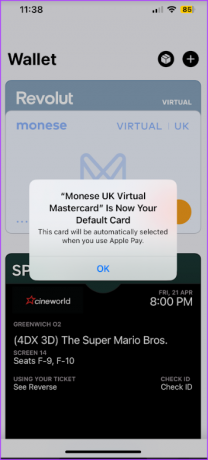
Slik konfigurerer du betalingshandlinger på Apple Pay
Nå som du har lagt til et betalingskort i Apple Pay, må du sette opp hvordan betalinger foretas fra din iPhone ved betalingsterminaler. Slik gjør du det:
Trinn 1: Trykk på Innstillinger-appen på iPhone-startskjermen for å starte den.
Steg 2: Trykk på Lommebok og Apple Pay.

Trinn 3: Avhengig av iPhone-modellen din, kan du se følgende foreslåtte handlinger for å utføre betalinger med Apple Pay. Trykk på bryteren ved siden av alternativet for å aktivere det.
- Dobbeltklikk på sideknappen
- Dobbeltklikk på Hjem-knappen
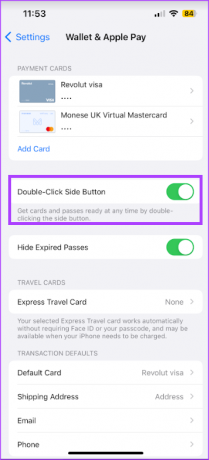

Slik ser du de siste transaksjonene på Apple Pay
Når du foretar betalinger med Apple Pay, belastes betalingene av kortutstederen din, og du kan se transaksjonene på kontoutskriften. Du kan imidlertid også se transaksjonene dine fra Apple Wallet. Slik gjør du det:
Trinn 1: Trykk på Wallet-appen på iPhone-startskjermen for å starte den.

Steg 2: Trykk på kortet for å se de siste transaksjonene.

Slik fjerner du kort fra Apple Pay
Hvis du vil fjerne et kort fra Apple Pay, må du gjøre følgende:
Trinn 1: Trykk på Innstillinger-appen på iPhone-startskjermen for å starte den.
Steg 2: Trykk på Lommebok og Apple Pay.

Trinn 3: Trykk på et betalingskort du vil fjerne.
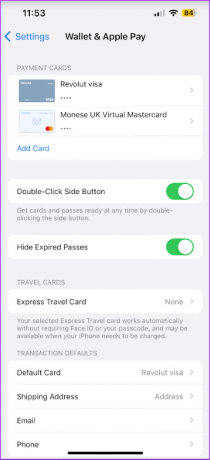
Trinn 4: Trykk på Fjern kort nederst på siden.

ofte stilte spørsmål
Følgende er noen av de vanlige spørsmålene som stilles når du konfigurerer Apple Pay,
1. Kan du legge til forhåndsbetalte kort i Apple Pay?
Ja, det kan du hvis det støttes av banken eller kortutstederen din.
2. Kan jeg bruke Apple Pay uten kort?
Nei, du kan ikke bruke Apple Pay uten kort. Apple Pay digitaliserer chip- og PIN-transaksjoner til et kreditt- eller debetkort på en betalingsterminal. Midlene som brukes til å foreta betalinger, tas fra kortsaldoen din.
Endring av betalingsmåte for Apple-konto på iPhone
Med Apple Pay-oppsettet kan du oppdater betalingsalternativene koblet til din Apple-ID. Du kan velge å oppdatere betalingsmåten din til Apple Pay.
Sist oppdatert 31. mai 2023
Artikkelen ovenfor kan inneholde tilknyttede lenker som hjelper til med å støtte Guiding Tech. Det påvirker imidlertid ikke vår redaksjonelle integritet. Innholdet forblir objektivt og autentisk.